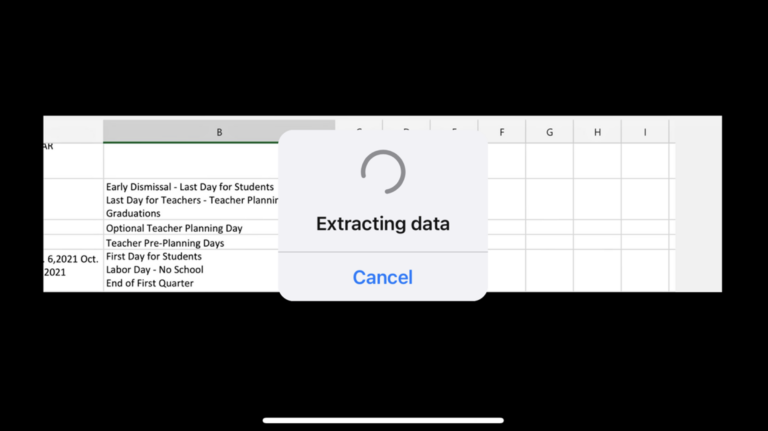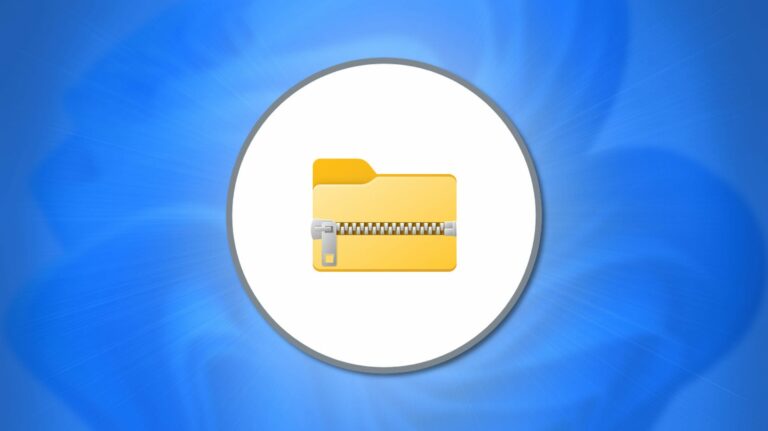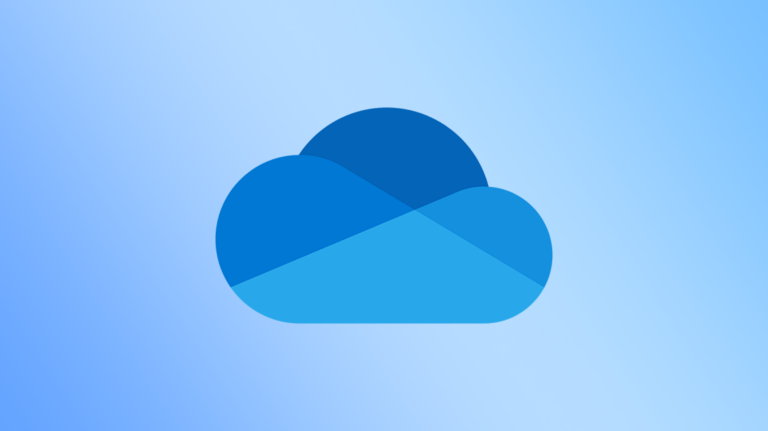Что Windows 11 может узнать из рабочего стола Linux KDE Plasma

Если вы пробовали Windows 11, то, возможно, заметили, что Microsoft пытается вывести рабочий стол Windows на один уровень с современными средами рабочего стола Mac и Linux. Но в некоторых областях последняя версия Microsoft не имеет себе равных.
Мы внимательно изучаем рабочий стол Windows 11 в его нынешнем состоянии и сравниваем его со средой рабочего стола Linux. KDE Plasma.
Что такое KDE Plasma?
Программы для Windows, мобильные приложения, игры - ВСЁ БЕСПЛАТНО, в нашем закрытом телеграмм канале - Подписывайтесь:)
KDE Plasma – это среда рабочего стола, предоставляющая графический пользовательский интерфейс для несколько разных операционных систем Linux. Он построен и поддерживается Сообщество KDE, группа, разрабатывающая множество бесплатных продуктов с открытым исходным кодом для всех категорий пользователей, независимо от того, используете ли вы свой компьютер для работы, игры или и того, и другого.
Для этой статьи мы протестировали KDE Neon и Garuda KDE Dr460nized. Neon поставляется с Plasma, настроенным по умолчанию на «ванильный» внешний вид, предназначенный для широкой аудитории. В отличие от этого, Garuda предлагает специально адаптированную версию Plasma с современным, темным и прогрессивным внешним видом. Эти две редакции дают вам представление о возможностях настройки Plasma.
Внешний вид KDE Neon по умолчанию, по сути, очень похож на среду Windows 11. Ниже приведено сравнение экрана входа в систему при загрузке KDE Neon и Windows 11 на разделенном экране соответственно.

Вы заметите, что цветовая схема, текстуры и макет экрана входа в систему довольно похожи. После входа в систему сам рабочий стол продолжает работать в параллельном режиме.

Хотя это простительно. Если вы идете в ногу с тенденциями дизайна, вы неизбежно сделаете выбор, аналогичный другим. Несмотря на то, что KDE Plasma и Windows 11, кажется, читают одну и ту же книгу, в некоторых отношениях Plasma, похоже, справляется с этим лучше.
Что есть в плазме, чего нет в Windows 11?
Как вы могли видеть в сети, пользователи Linux и Windows могут целый день спорить о том, что лучше. Однако есть несколько областей, в которых рабочий стол Plasma лучше.
Единые значки панели задач
Windows имеет долгую историю (обычно) хорошо скоординированных значков, а системные значки для Windows 11 отлично смотрятся на панели задач. Но когда дело доходит до сторонних приложений, даже популярных, которые Microsoft продвигает в меню «Пуск», рабочий стол Microsoft оставляет желать лучшего.
Вот как это выглядит, когда вы добавляете Slack и Spotify на панель задач рядом с основной панелью задач, проводником, браузером по умолчанию Edge и Microsoft Store.
![]()
Крошечные логотипы приложений втиснуты в уродливые коробки, которые противоречат стилю закругленных краев, который демонстрирует остальная часть пользовательского интерфейса Windows 11.
Теперь давайте посмотрим на те же приложения на панели задач KDE Neon, где Firefox заменяет Edge в качестве браузера Neon по умолчанию.
![]()
Теперь, хотя значки не совсем однородны, а некоторые края немного зернистые, есть некоторые улучшения в масштабировании и согласованности.
Теперь взгляните на ту же коллекцию приложений на панели запуска на Garuda Dr460nized, которая по умолчанию применяет BeautyLine тема значков в масштабе всей системы.
![]()
Garuda, используя среду рабочего стола Plasma, погружает вас в привлекательное и согласованное пользовательское пространство. Вы получаете впечатление хорошо структурированной системы, на которой вы можете полностью доверять цифровым технологиям. Различные стили значков создают впечатление беспорядочной структуры.
Нет шенаниганов приложений по умолчанию
В Windows 11 Microsoft Edge – это не просто браузер, установленный при установке, это то браузер, который по умолчанию открывает все ссылки на рабочем столе, а изменить настройки по умолчанию – непростой процесс. Конечно, Edge вполне может быть единственным браузером, который вам нужен или который вам нужен. В этом случае Windows 11 отлично подходит для вас.
С другой стороны, рабочие столы Linux Plasma дают вам свободу принимать это решение для себя и гибкость, позволяющую следовать своему решению. Для вашего удобства тот или иной браузер почти всегда будет установлен по умолчанию, но его можно легко удалить, а также легко изменить настройки по умолчанию.
Это работает из коробки
Я знаю, о чем вы думаете: «Windows тоже работает из коробки!» Что ж, это верно только в определенных ситуациях. Если вы приобретете ПК с Windows или лицензию и (если вы используете домашнюю версию) войдете в учетную запись Microsoft, она будет работать сразу после установки.
Да, вы можете бесплатно загрузить и установить Windows Home edition, она загрузится и будет использоваться для многих задач (при условии, что вы согласны войти в учетную запись Microsoft). Однако без проверенной установки ваши возможности будут ограничены. Такие простые аспекты, как изменение фонового изображения, отключены до тех пор, пока вы не активируете свое устройство с помощью лицензии.
Plasma, как и большинство других приложений Linux, не имеет таких ограничений или предостережений. Вам не нужно входить ни в какие службы, вам не нужен лицензионный ключ и вам не нужно проходить активацию. Вы просто создаете свою первую локальную учетную запись во время установки, и Plasma и ее функции полностью открыты для вас.
Windows 11 vs. KDE Plasma
В целом Windows 11 – надежная операционная система. Однако, чтобы сделать его еще лучше, мы надеемся, что Microsoft воспользуется примером KDE Plasma. Если они уже используют экран входа в систему и цветовую схему, почему бы также не скоординировать значки и позволить пользователям легко использовать предпочтительный браузер?
Хотите сами попробовать KDE Plasma? Мы рекомендуем KDE Neon (Пользовательская версия). Вы можете загрузить ISO, записать его на флешку и загрузить в реальном времени на Windows или Mac.
Программы для Windows, мобильные приложения, игры - ВСЁ БЕСПЛАТНО, в нашем закрытом телеграмм канале - Подписывайтесь:)